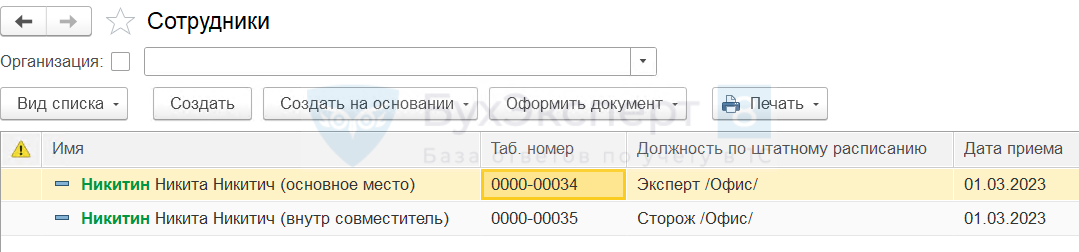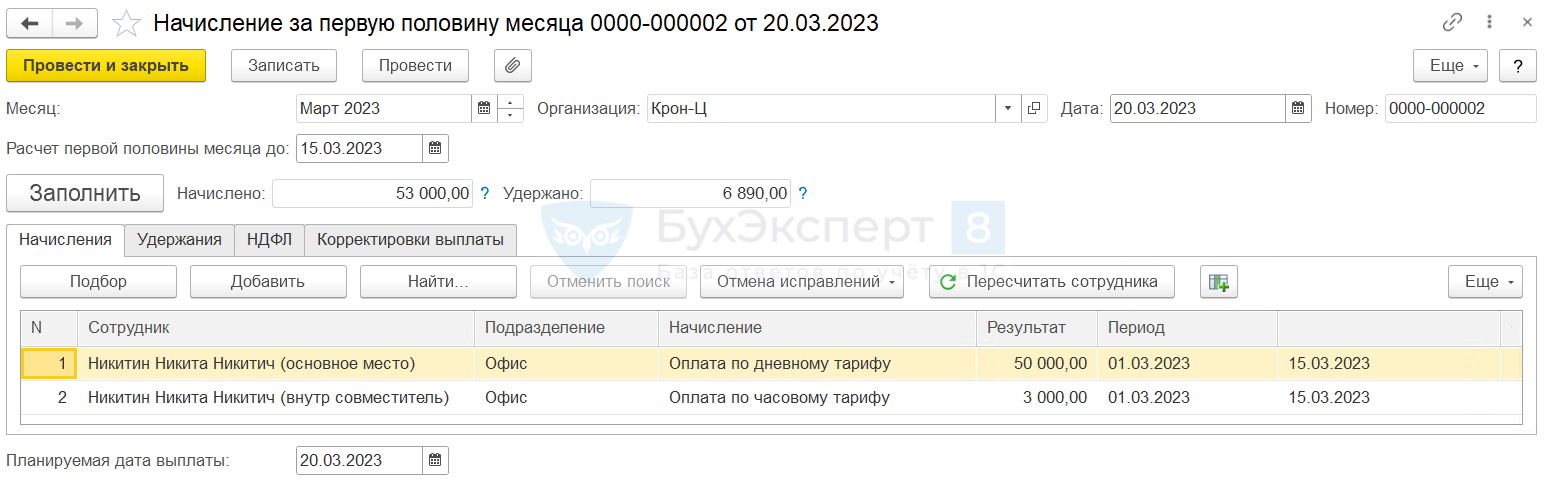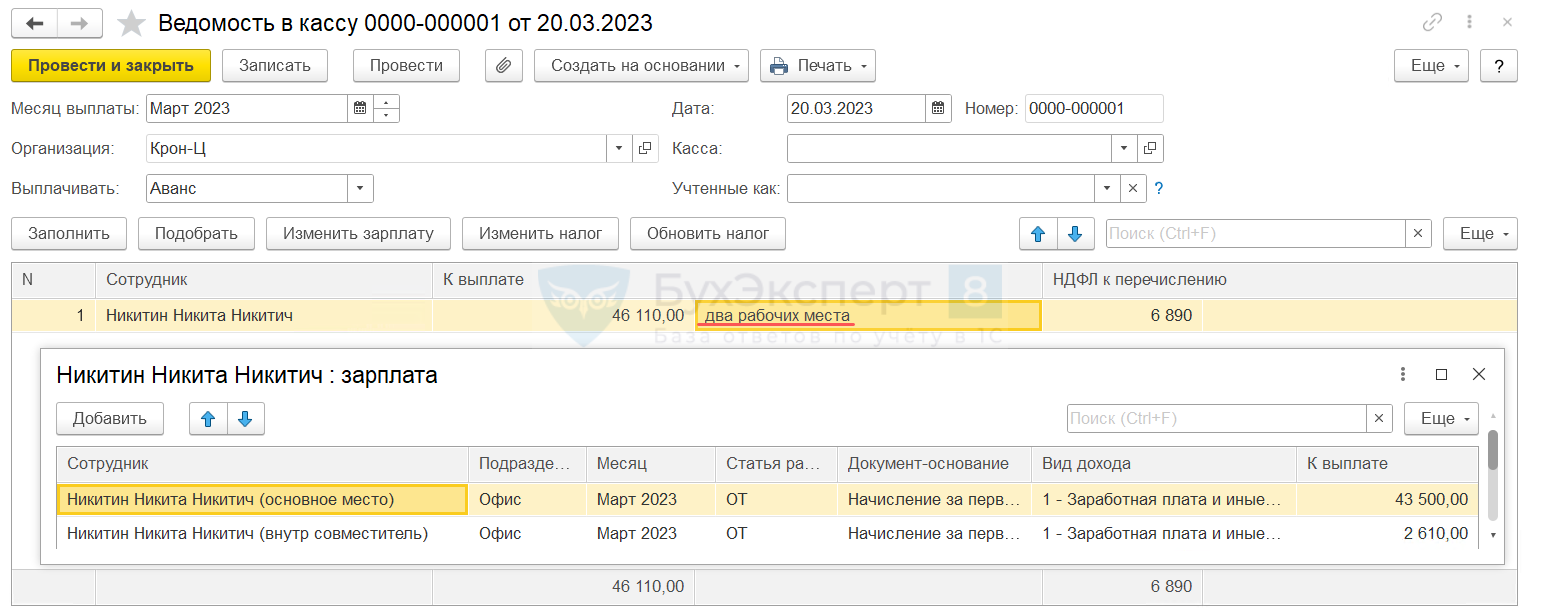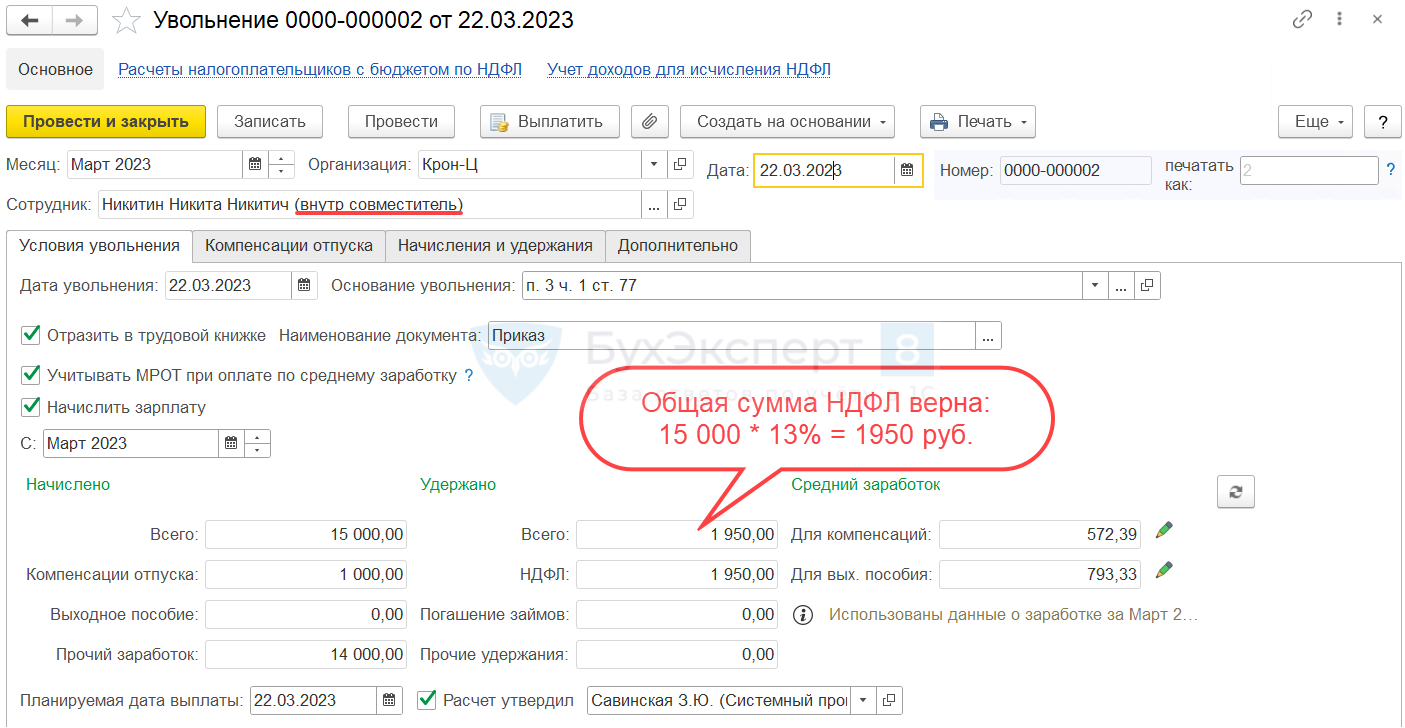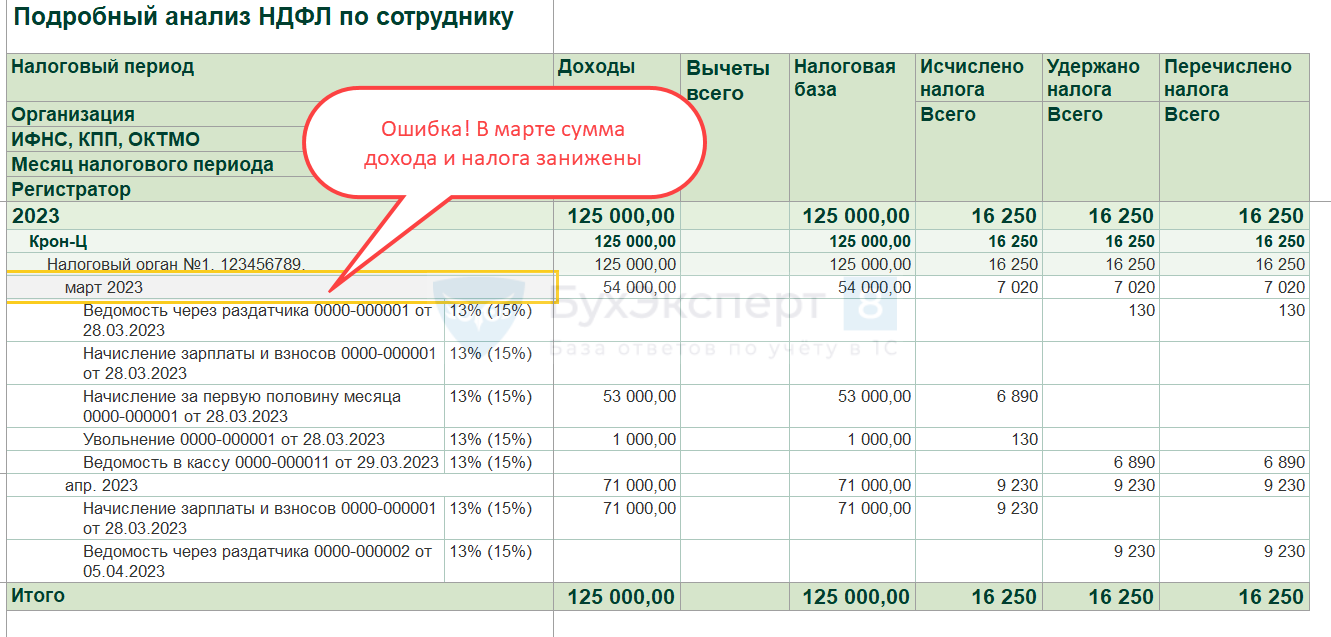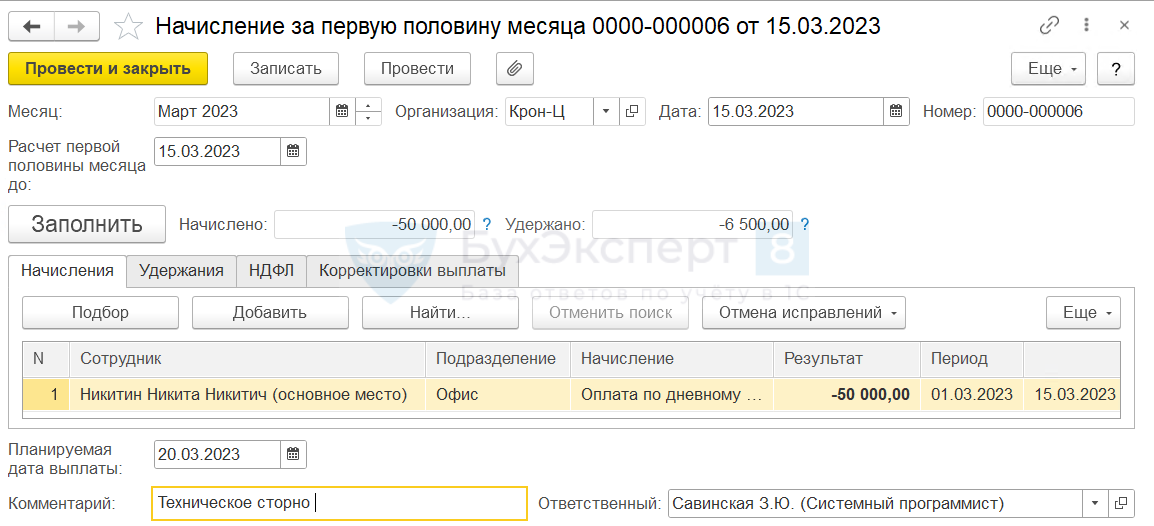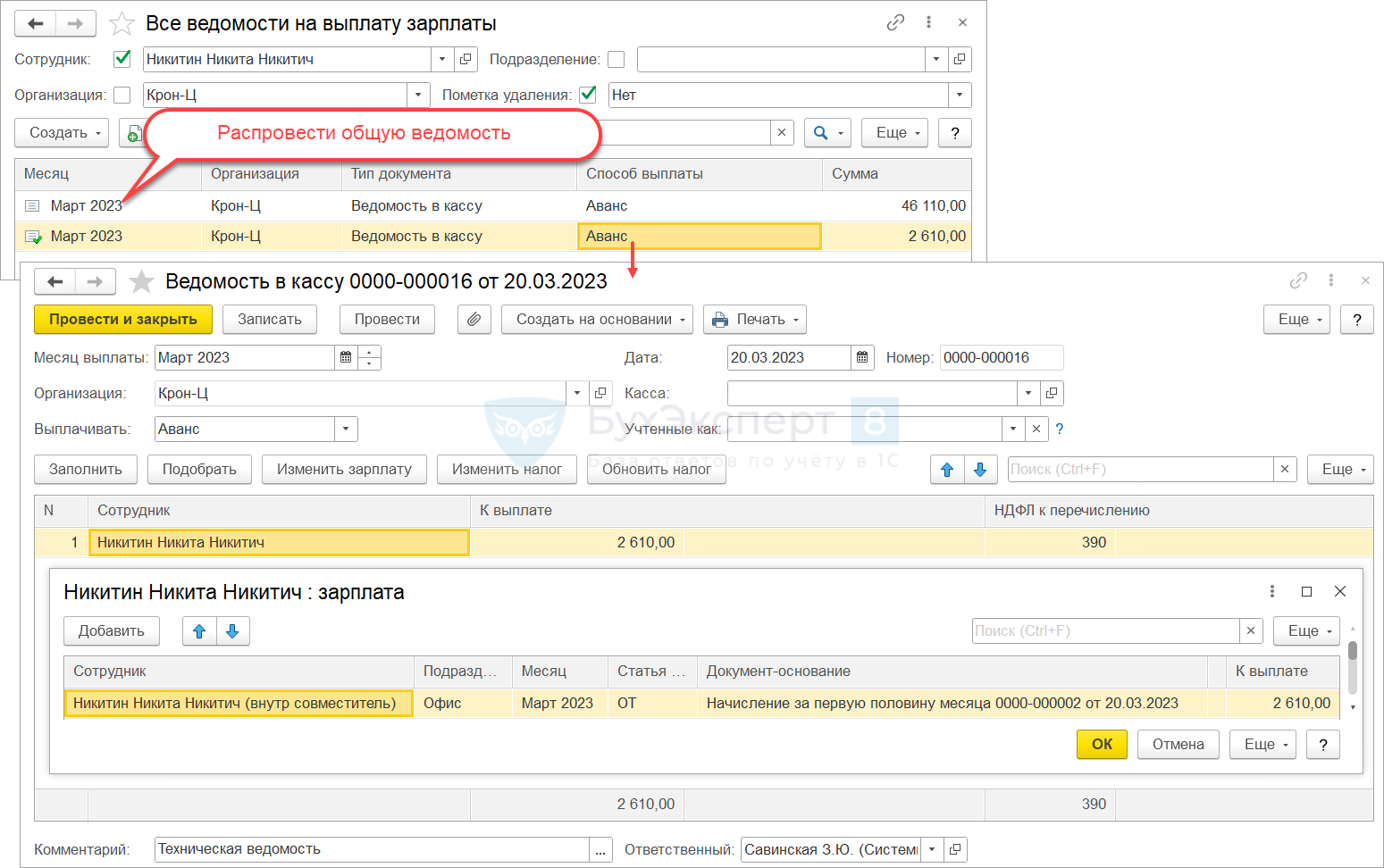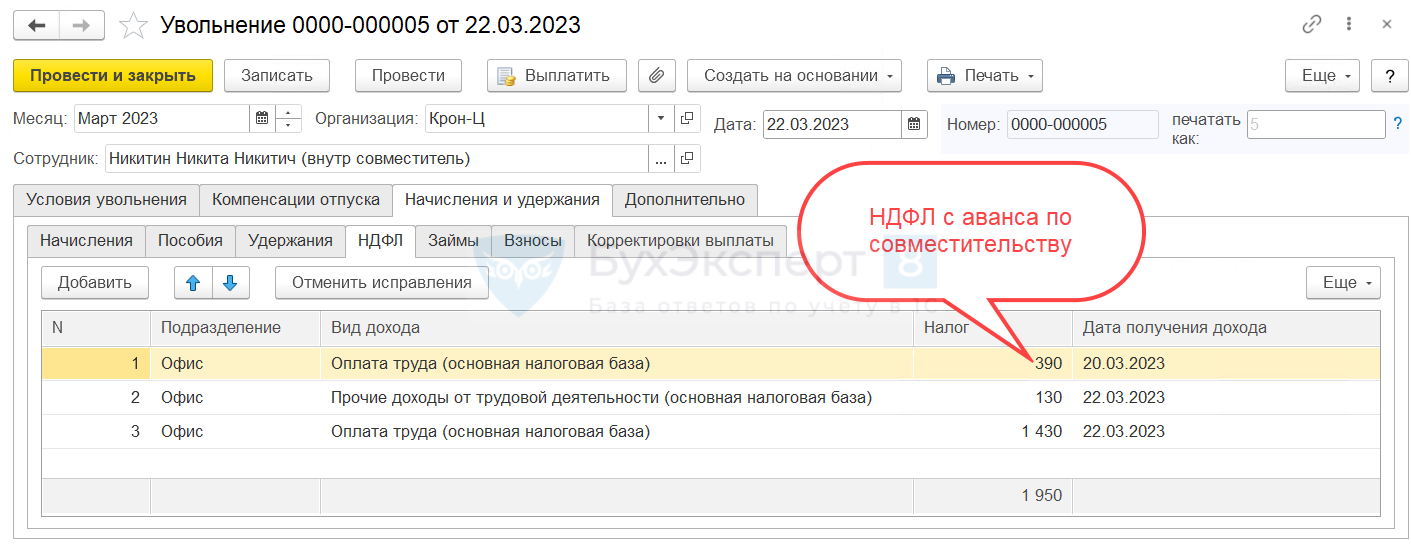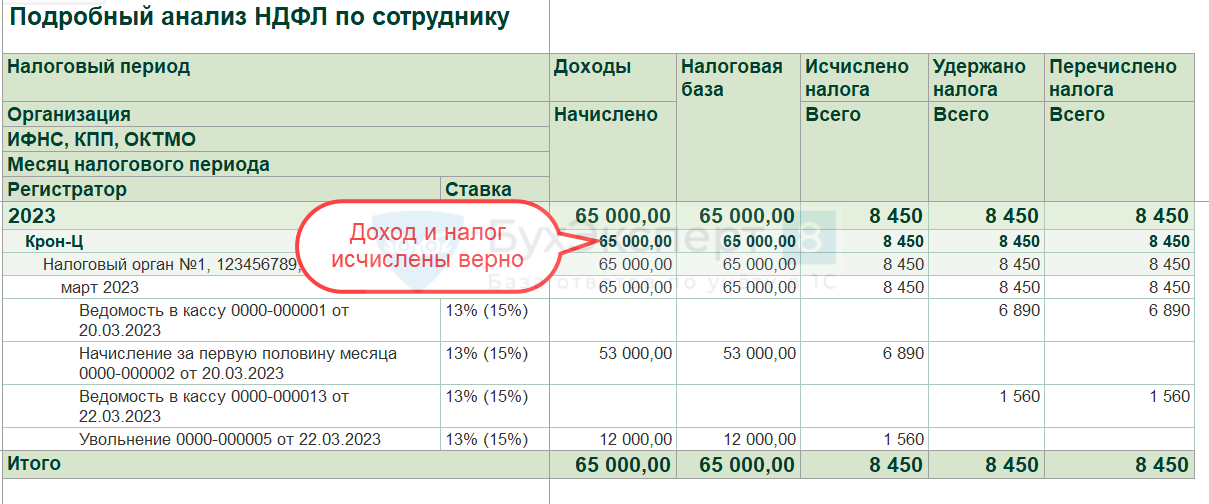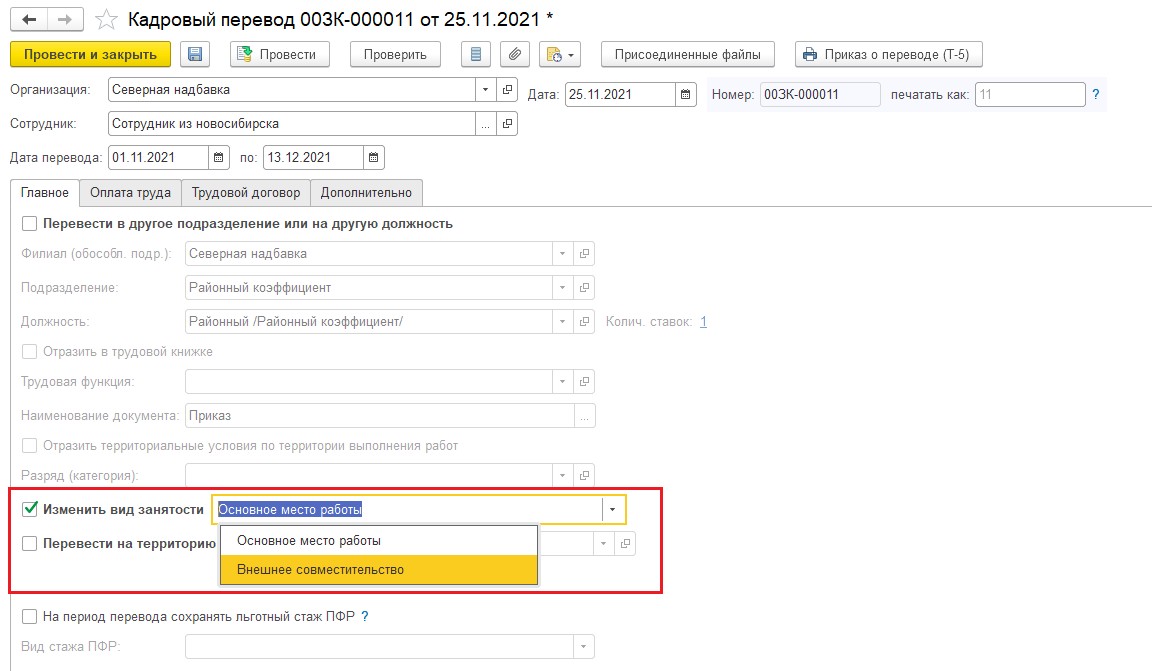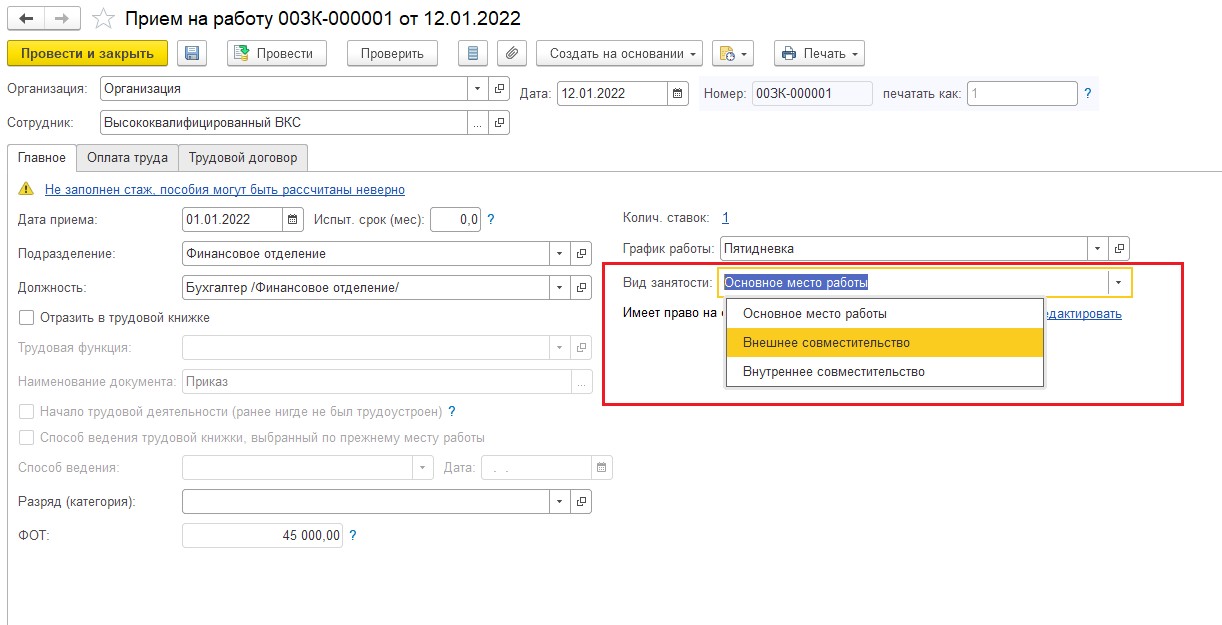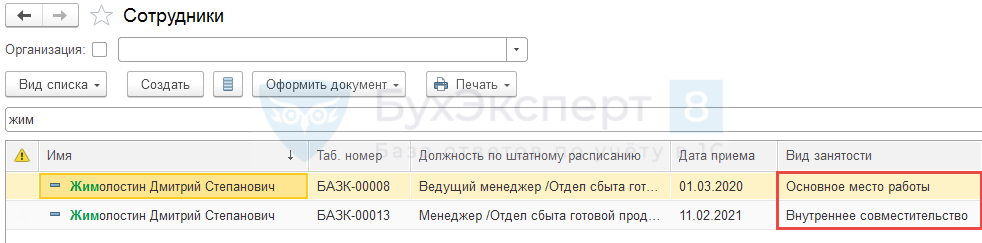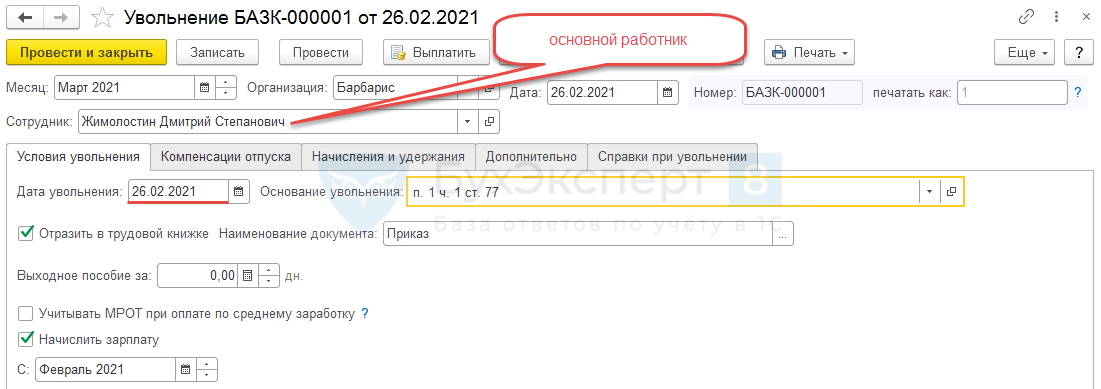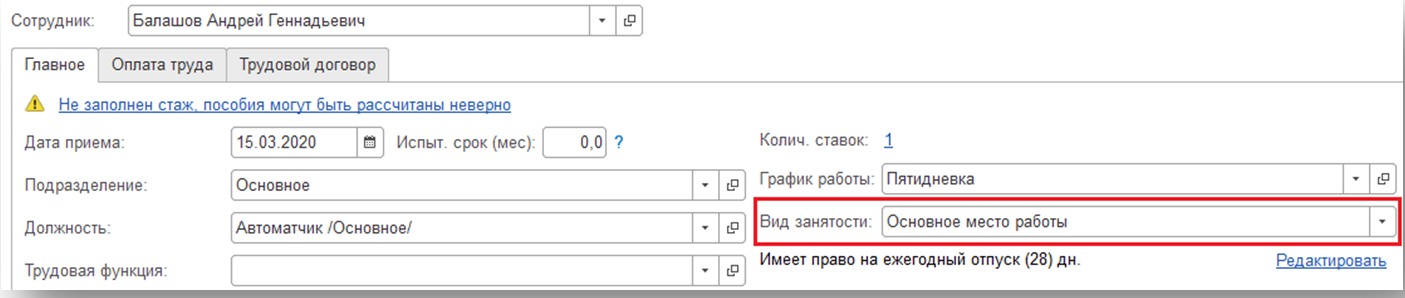В ЗУП 3.1 обнаружена ошибка – если сотрудник работает по основному месту работы и по внутреннему совместительству и после выплаты аванса увольняется по одному из мест работы, программа неправильно рассчитывает НДФЛ в документе увольнения.
Ошибка проявляется, если работнику начислен и выплачен аванс по обоим местам работы и затем он увольняется по одному из мест работы. При этом оба места работы сотрудника относятся к одной регистрации в ИФНС. В таком случае в документе Увольнение программа ошибочно занижает доход сотрудника на сумму аванса по второму месту работы. Также в учете НДФЛ неверно отражается сумма налога.
При окончательном расчете зарплаты за месяц увольнения программа пересчитает доход и НДФЛ. Нарастающим итогом НДФЛ будет рассчитан верно. Но если планируемая дата выплаты в Начислении зарплаты и взносов придется на следующий месяц — перерасчет будет отнесен уже к другому месяцу и неверно отразится в отчетности. Например, сотрудник увольняется по одному месту работы в марте, а зарплата по второму месту работы выплачивается в апреле. В этом случае ошибка автоматически исправится апрелем – это приведет к некорректному заполнению 6-НДФЛ за 1 квартал.
Чтобы обойти ошибку, можно перед расчетом Увольнения временно отменить начисление и выплату аванса по второму месту работы. После расчета увольнения – назад провести документы по авансу. Если же расчет аванса по обоим местам работы выполнен в одном документе Начисление за первую половину месяца, а выплата аванса оформлена одной Ведомостью, обойти ошибку будет сложнее. Потребуется сделать 4 шага:
- Не распроводить начисление аванса, а ввести «технический» документ Начисление за первую половину месяца. В нем указать сумму аванса по второму месту работы и налог с нее со знаком «минус».
- Распровести общую Ведомость на аванс и создать отдельную «техническую» Ведомость на выплату аванса только по тому месту работы, с которого увольняется сотрудник.
- Рассчитать Увольнение, суммы дохода и налога отразятся в учете НДФЛ корректно.
- Вернуть все, как было — удалить «технические» документы, созданные на 1 и 2 шагах, и провести общую Ведомость на аванс.
Рассмотрим решение на примере.
Сотрудник Никитин Н.Н. работает в подразделении Офис на двух должностях.
- За первую половину марта сотруднику начислен аванс:
- 50 000 руб. по основному месту работы
- 3 000 руб. по совместительству.
Расчет аванса выполнен в одном документе Начисление за первую половину месяца.
Аванс выплачен 20 марта общей Ведомостью.
22 марта сотрудник увольняется по внутреннему совместительству. В документе Увольнение начислена зарплата 14 000 руб. и 1 000 руб. компенсация за неиспользованный отпуск. Общая сумма НДФЛ рассчитана в документе верно.
Доход и НДФЛ сотрудника в целом за март:
- Доход = 50 000 руб. (аванс по основному месту работы) + 3 000 руб. (аванс по совместительству) + 15 000 руб. (начислено при увольнении по совместительству) – 3 000 руб. (зачет аванса по совместительству) = 65 000руб.
- НДФЛ = 65 000 руб. * 13% = 8 450руб.
Однако в учете НДФЛ суммы дохода и налога занижены.
Ошибка проявилась в документе Увольнение. Доход сотрудника по этому документу должен составить 12 000 руб. (= 15 000 начислено – 3 000 аванс), а в Подробном анализе НДФЛ видим только 1 000 руб. – это компенсация отпуска. Также налог по документу Увольнение должен составлять 1 560 руб. (= 1 950 — 390), а в отчете всего 130 руб.
Выплата зарплаты за март по основному месту работы – 5 апреля. Если ситуацию оставить как есть, ошибка скорректируется в Начислении зарплаты и взносов за март. Но в учет НДФЛ корректировки лягут апрелем и 6-НДФЛ за 1 квартал 2023 заполнится неверно. Также если сотрудник сразу при увольнении попросит Справку о доходах (Отчетность, справки – Справки о доходах (2-НДФЛ) для сотрудников), в ней будут неверные суммы. Поэтому ошибку нужно исправить сразу.
Рассмотрим, как это сделать.
- Создадим техническое Начисление за первую половину месяца с отрицательной суммой дохода и НДФЛ по основному месту работы.
- Распроведем общую Ведомость на аванс и создадим отдельный документ на выплату аванса только по совместительству.
Теперь доходы по основному месту работы не будут влиять на расчет НДФЛ при увольнении. - Рассчитаем Увольнение и убедимся, что на вкладке НДФЛ для даты выплаты аванса учтен налог только с выплат по совместительству.
- Удалим «технические» документы начисления и выплаты аванса, проведем обратно общую Ведомость на аванс.
После всех корректировок проверим учет Подробным анализом НДФЛ по сотруднику. Теперь данные учета по НДФЛ совпадают с нашими расчетами:- Сумма дохода в марте – 65 000 руб.
- Сумма НДФЛ за март – 8 450 руб.
Подписывайтесь на наши YouTube и Telegram чтобы не пропустить
важные изменения 1С и законодательства
Помогла статья?
Получите еще секретный бонус и полный доступ к справочной системе БухЭксперт8 на 14 дней бесплатно
Оцените публикацию
(3 оценок, среднее: 5,00 из 5)
Загрузка…
08.06.2018
Как в программе «1С:Зарплата и управление персоналом 8» редакции 3 поменять вид занятости между основным местом работы и внутренним совместительством?
Видеоролик выполнен в программе «1С:Зарплата и управление персоналом 8» версия 3.1.6.
У сотрудника может быть только одно основное место работы, поскольку согласно статье 282 ТК РФ выполнение работником другой регулярной оплачиваемой работы на условиях трудового договора в свободное от основной работы время называется совместительством. И совместительство невозможно без основного места работы, так как противоречит этому определению.
Поэтому в программе «1С:Зарплата и управление персоналом 8» редакции 3 не предусмотрено изменение вида занятости между основным местом работы и внутренним совместительством последовательным проведением двух кадровых перемещений. Ведь в результате оформления первого кадрового перевода нарушаются требования статьи 282 ТК РФ.
Следовательно выполнить такое изменение вида занятости можно только одномоментно одним документом Кадровый перевод списком ( меню Кадры – Все кадровые документы кнопка Создать). В документе следует осуществить Подбор сотрудников одного физлица (изменяемых должностей) и для каждого из них откорректировать Вид занятости, Колич.ставок и График работы. В результате проведения документа Кадровый перевод списком одномоментно изменится Вид занятости.
Поделиться с друзьями:
Подписаться на комментарии
Отправить на почту
Печать
Написать комментарий
Ваша заявка принята. Мы решим ваш вопрос в течение 2-х рабочих часов!
Спасибо! Ваша заявка принята.
Мы свяжемся с вами в ближайшее время!
Спасибо! Мы свяжемся с вами через несколько минут
Вопрос:
Как изменить у сотрудника вид занятости с основного места работы на внешнее совместительство в программе 1С:Зарплата и управление персоналом ред. 3.1
Ответ:
В программе 1С:Зарплата и управление персоналом ред. 3.1, в случае если сотрудник уже работает, изменение вида занятости оформляется документом кадровым переводом (раздел «Кадры» – «Все кадровые документы» – создать «Кадровый перевод»). В этом документе выбираете сотрудника и ставите галочку «Изменить вид занятости» (рис.1). Если сотрудник только принят, то в документе «Прием на работу» указываете «Внешнее совместительство» (рис.2).
Свидетельство о регистрации СМИ: Эл № ФС77-67462 от 18 октября 2016 г.
Контакты редакции: +7 (495) 784-73-75, smi@4dk.ru
Поздравляем! Вы успешно подписались на рассылку
Содержание
- Как в ЗУП 3 сотрудника перевести с внутреннего на внешнее совместительство?
- Похожие публикации
- Карточка публикации
- Добавить комментарий Отменить ответ
- Перевод внешнего совместителя на основное место работы: как это провести в 1С
- Оформление перевода в порядке «увольнения-приема» сотрудника
- Перевод внешнего совместителя на основное место работы без расторжения трудового договора
- Оформление в «1С:ЗУП 8»
- Перевод внешнего совместителя на основное место работы
- Оформление перевода в порядке «увольнения-приема» сотрудника
- Перевод внешнего совместителя на основное место работы без расторжения трудового договора
- Оформление в «1С:ЗУП 8»
Как в ЗУП 3 сотрудника перевести с внутреннего на внешнее совместительство?
Сотрудник, работающий по основному месту работы и как внутренний совместитель, увольняется с основного места работы. Как в ЗУП 3 зарегистрировать перевод сотрудника с внутреннего на внешнее совместительство?
В ЗУП 3 после проведения Увольнения на сотрудника по основному месту работы ничего дополнительно делать не нужно. Работник автоматически будет переведен с внутреннего на внешнее совместительство.
Рассмотрим ситуацию на примере.
Сотрудник работает по основному месту работы и как внутренний совместитель.
26 февраля 2021 г. сотрудник уволен с основного места работы.
Со следующего дня после увольнения (с 27.02.2021 г.) внутренний совместитель автоматически становится внешним.
Получите понятные самоучители 2021 по 1С бесплатно:
Получите еще секретный бонус и полный доступ к справочной системе БухЭксперт8 на 14 дней бесплатно
Похожие публикации
Карточка публикации

(1 оценок, среднее: 5,00 из 5)
Добавить комментарий Отменить ответ
Для отправки комментария вам необходимо авторизоваться.
Вы можете задать еще вопросов
Доступ к форме «Задать вопрос» возможен только при оформлении полной подписки на БухЭксперт8
Нажимая кнопку «Задать вопрос», я соглашаюсь с
регламентом БухЭксперт8.ру >>
Очень интересный и полезный семинар. СПАСИБО!
Источник
Перевод внешнего совместителя на основное место работы: как это провести в 1С
Существует два варианта перевода внешнего совместителя на основное место работы: оформив увольнение и прием сотрудника, или же заключив дополнительное соглашение с сотрудником к трудовому договору. Разберем оба варианта, и какими документами оформить это в «1С».
Оформление перевода в порядке «увольнения-приема» сотрудника
При использовании этого метода в первую очередь необходимо расторгнуть трудовой договор с сотрудником, который на данный момент является внешним совместителем. Основанием для расторжения договора может стать инициатива работника, обоюдное соглашение сторон или же специальное основание для совместителей, предусмотренное ст. 288 ТК РФ. После чего с сотрудником заключают новый трудовой договор на основное место работы.
Алгоритм действий при использовании данного метода должен быть следующим:
1. Издание приказа об увольнении сотрудника;
2. Отражение записи об увольнении в трудовой книжке;
3. Заключение нового трудового договора с отражением приема сотрудника на основное место работы;
4. Отражение в трудовой книжке сотрудника записи о приеме.
Перевод внешнего совместителя на основное место работы без расторжения трудового договора
Данный метод является наиболее удобным для работодателя, так при его использовании отсутствует обязанность расторгать трудовой договор и производить окончательные расчеты с сотрудником при увольнении. Но со стороны работника также есть положительные черты применения этого метода, к примеру, за ним сохраняются накопленные дни отпуска, нет обязанности вновь проходить испытательный срок в компании.
Процедура перевода внешнего совместителя на основное место работы при использовании второго варианта будет включать в себя следующий порядок действий:
1. Внесение изменений в трудовой договор путем заключения дополнительного соглашения к нему, в котором будет прописано, что сотрудник переводится с внешнего совместительства на основное место работы;
2. Внесение дополнительной записи в трудовую книжку сотрудника. В том случае, если запись о работе по совместительству присутствует, то во второй графе необходимо дополнительно прописать с какого периода сотрудник приступает к основной работе. В третьей графе «Сведения о приеме на работу, переводе на другую постоянную работу, квалификации, увольнении» работодателю необходимо указать, что должность по совместительству стала основной для данного сотрудника. Если изначально запись о работе по внешнему совместительству отсутствовала, то ее следует внести перед отражением перевода на основное место работы.
Оформление в «1С:ЗУП 8»
Если работодатель использует первый способ перевода сотрудника на основное место работы, то есть оформляет увольнение с внешнего совместительства и прием на работу по основному месту работы, то в программе необходим изначально оформить документ «Увольнение» (Раздел «Кадры» – «Все кадровые документы»), отразив все необходимые окончательные расчеты с сотрудником.
Далее в справочнике «Сотрудники» в разделе «Кадры» необходимо создать новую позицию, причем создавать новое физическое лицо в программе не требуется. После чего на вновь созданного сотрудника оформляется прием на работу (Раздел «Кадры» – «Все кадровые документы») с указанием в графе «Вид занятости» – «Основное место работы» (рис. 1).
При использовании второго метода в программе необходимо оформить только один документ – «Кадровый перевод» (раздел «Кадры» – «Все кадровые документы»), в котором на закладке «Главное» следует проставить флаг «Изменить вид занятости» и в активизировавшемся поле указать «Основное место работы» (рис. 2).
Также именно из данной формы есть возможность распечатать Приказ о переводе по унифицированный форме Т-5, воспользовавшись кнопкой «Печать» на командной панели.
Источник
Перевод внешнего совместителя на основное место работы
Автор: Дарья Волохова, бухгалтер-консультант компании «ГЭНДАЛЬФ»
Материалы газеты «Прогрессивный бухгалтер», май 2020 г.
Существует два варианта перевода внешнего совместителя на основное место работы: оформив увольнение и прием сотрудника, или же заключив дополнительное соглашение с сотрудником к трудовому договору. Разберем оба варианта, и какими документами оформить это в «1С».
Оформление перевода в порядке «увольнения-приема» сотрудника
При использовании этого метода в первую очередь необходимо расторгнуть трудовой договор с сотрудником, который на данный момент является внешним совместителем. Основанием для расторжения договора может стать инициатива работника, обоюдное соглашение сторон или же специальное основание для совместителей, предусмотренное ст. 288 ТК РФ. После чего с сотрудником заключают новый трудовой договор на основное место работы.
Алгоритм действий при использовании данного метода должен быть следующим:
Издание приказа об увольнении сотрудника;
Отражение записи об увольнении в трудовой книжке;
Заключение нового трудового договора с отражением приема сотрудника на основное место работы;
Отражение в трудовой книжке сотрудника записи о приеме.
Перевод внешнего совместителя на основное место работы без расторжения трудового договора
Данный метод является наиболее удобным для работодателя, так при его использовании отсутствует обязанность расторгать трудовой договор и производить окончательные расчеты с сотрудником при увольнении. Но со стороны работника также есть положительные черты применения этого метода, к примеру, за ним сохраняются накопленные дни отпуска, нет обязанности вновь проходить испытательный срок в компании.
Процедура перевода внешнего совместителя на основное место работы при использовании второго варианта будет включать в себя следующий порядок действий:
Внесение изменений в трудовой договор путем заключения дополнительного соглашения к нему, в котором будет прописано, что сотрудник переводится с внешнего совместительства на основное место работы;
Внесение дополнительной записи в трудовую книжку сотрудника. В том случае, если запись о работе по совместительству присутствует, то во второй графе необходимо дополнительно прописать с какого периода сотрудник приступает к основной работе. В третьей графе «Сведения о приеме на работу, переводе на другую постоянную работу, квалификации, увольнении» работодателю необходимо указать, что должность по совместительству стала основной для данного сотрудника. Если изначально запись о работе по внешнему совместительству отсутствовала, то ее следует внести перед отражением перевода на основное место работы.
Оформление в «1С:ЗУП 8»
Если работодатель использует первый способ перевода сотрудника на основное место работы, то есть оформляет увольнение с внешнего совместительства и прием на работу по основному месту работы, то в программе необходим изначально оформить документ «Увольнение» (Раздел «Кадры» – «Все кадровые документы»), отразив все необходимые окончательные расчеты с сотрудником.
Далее в справочнике «Сотрудники» в разделе «Кадры» необходимо создать новую позицию, причем создавать новое физическое лицо в программе не требуется. После чего на вновь созданного сотрудника оформляется прием на работу (Раздел «Кадры» – «Все кадровые документы») с указанием в графе «Вид занятости» – «Основное место работы» (рис. 1).
При использовании второго метода в программе необходимо оформить только один документ – «Кадровый перевод» (раздел «Кадры» – «Все кадровые документы»), в котором на закладке «Главное» следует проставить флаг «Изменить вид занятости» и в активизировавшемся поле указать «Основное место работы» (рис. 2).
Также именно из данной формы есть возможность распечатать Приказ о переводе по унифицированный форме Т-5, воспользовавшись кнопкой «Печать» на командной панели.
Источник